Grafik kullanıcı arayüzü (GUI) geliştirmeye karar verdin ve JavaFX ile programın arasında bağlantı kurmak için pratik bir çözüm mü arıyorsun? Bu öğreticide, Scene Builder ile kodun arasındaki iletişimi yöneten bir denetleyici nasıl oluşturacağınızı göstereceğiz. Olayları ve özellikleri etkili bir şekilde kullanarak bir düğmeyi nasıl işlevsellik kazandıracağınızı öğreneceksiniz.
En önemli bilgiler
- Bir denetleyici, uygulamanızdaki mantığı ve eylemleri kontrol etmek için gereklidir.
- Scene Builder'ı, UI öğeleri eklemek ve bunların özelliklerini düzenlemek için kullanabilirsiniz.
- Olay işleme, kullanıcı etkileşimlerini tanımayı ve buna uygun şekilde yanıt vermeyi sağlar.
- Belirli yöntemler oluşturarak butonlara tıklanıldığında istenen eylemleri başlatabilirsiniz.
Aşama aşama kılavuz
1. Denetleyici sınıfı oluşturun
Öncelikle bir denetleyici sınıfı oluşturmalısınız. Bu sınıf daha sonra uygulamanızın mantığını içerecektir. JavaFX uygulamanızda yeni bir sınıf oluşturun ve adını "Denetleyici" koyun. İşlemi tamamlamak için "Bitir" düğmesine tıklayın.
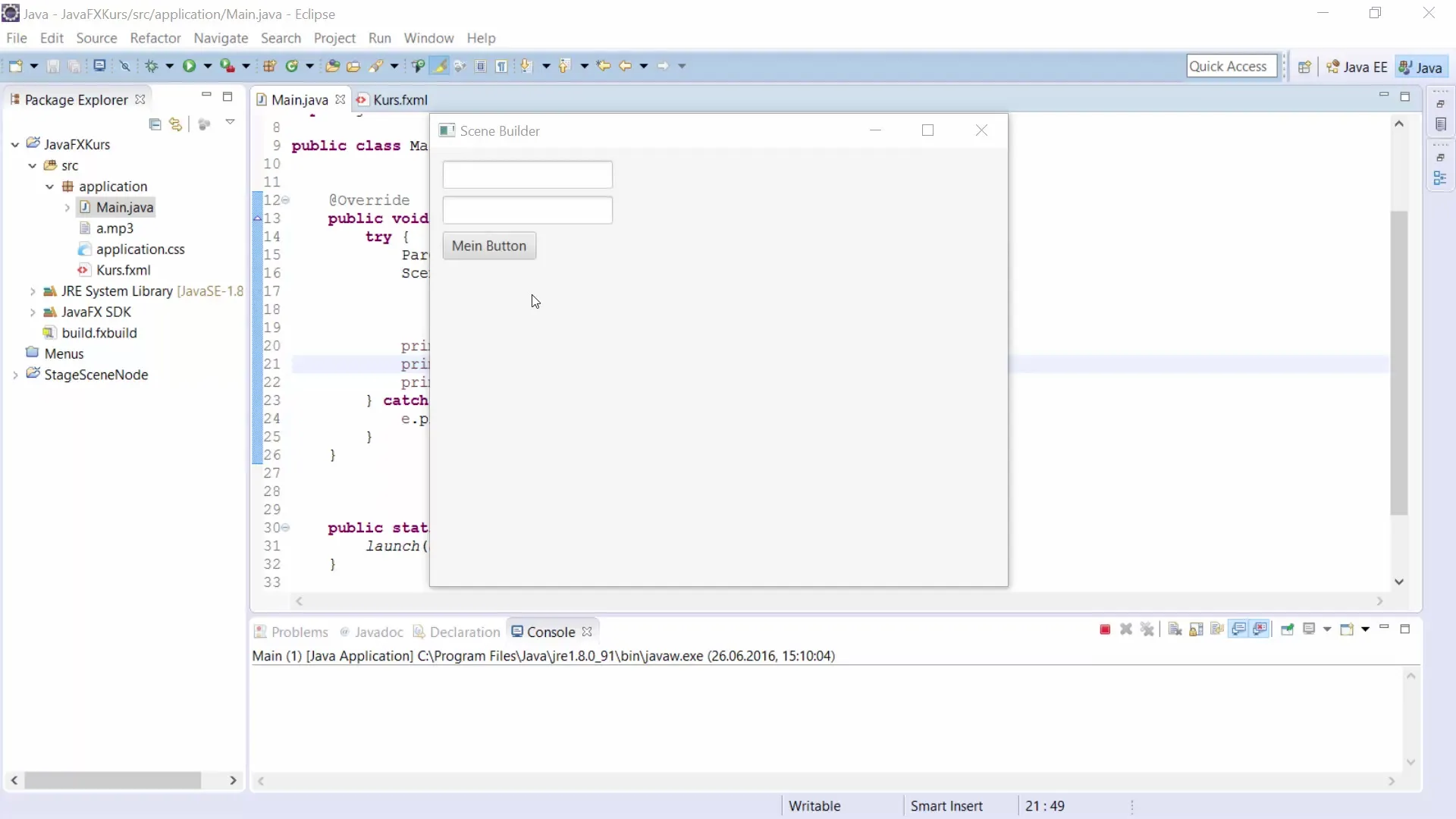
2. Denetleyiciyi Scene Builder'a ekleyin
Denetleyici sınıfını oluşturduktan sonra, bunu Scene Builder ile bağlamanız gerekir. Scene Builder'ı açın ve denetleyici ayarlarına gidin. Burada oluşturduğunuz denetleyiciyi doğru paket adıyla belirtmelisiniz.
3. Düğmeyi yapılandırın
Artık denetleyici eklendiğine göre, düğmeler eklemeye başlayabilirsiniz. Kaydolmak için bir düğme ekleyin. Düğmeye bir kimlik vermeyi unutmayın, örneğin "kayitButonu". Bu, daha sonra bu düğmeyi kodda referans almanıza yardımcı olacaktır.
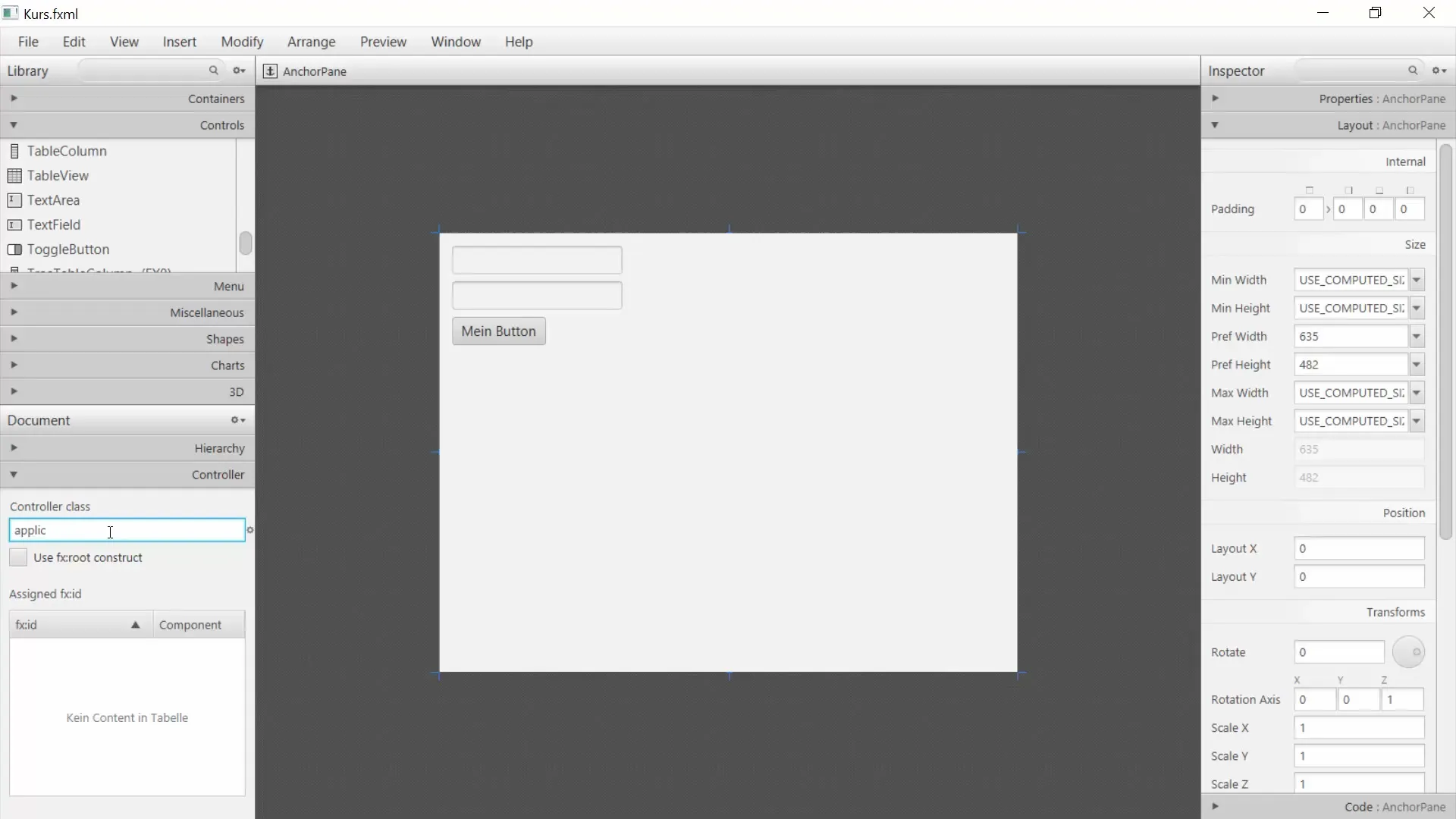
4. Düğmenin özelliklerini düzenleyin
Düğmenin metnini ayarlamak için özelliklerini düzenleyebilirsiniz. Scene Builder'daki düğmeye çift tıklayın ve metni örneğin "Kaydol" olarak değiştirin. Böylece kullanıcı, düğmenin hangi eylemi gerçekleştireceğini hemen anlayabilir.
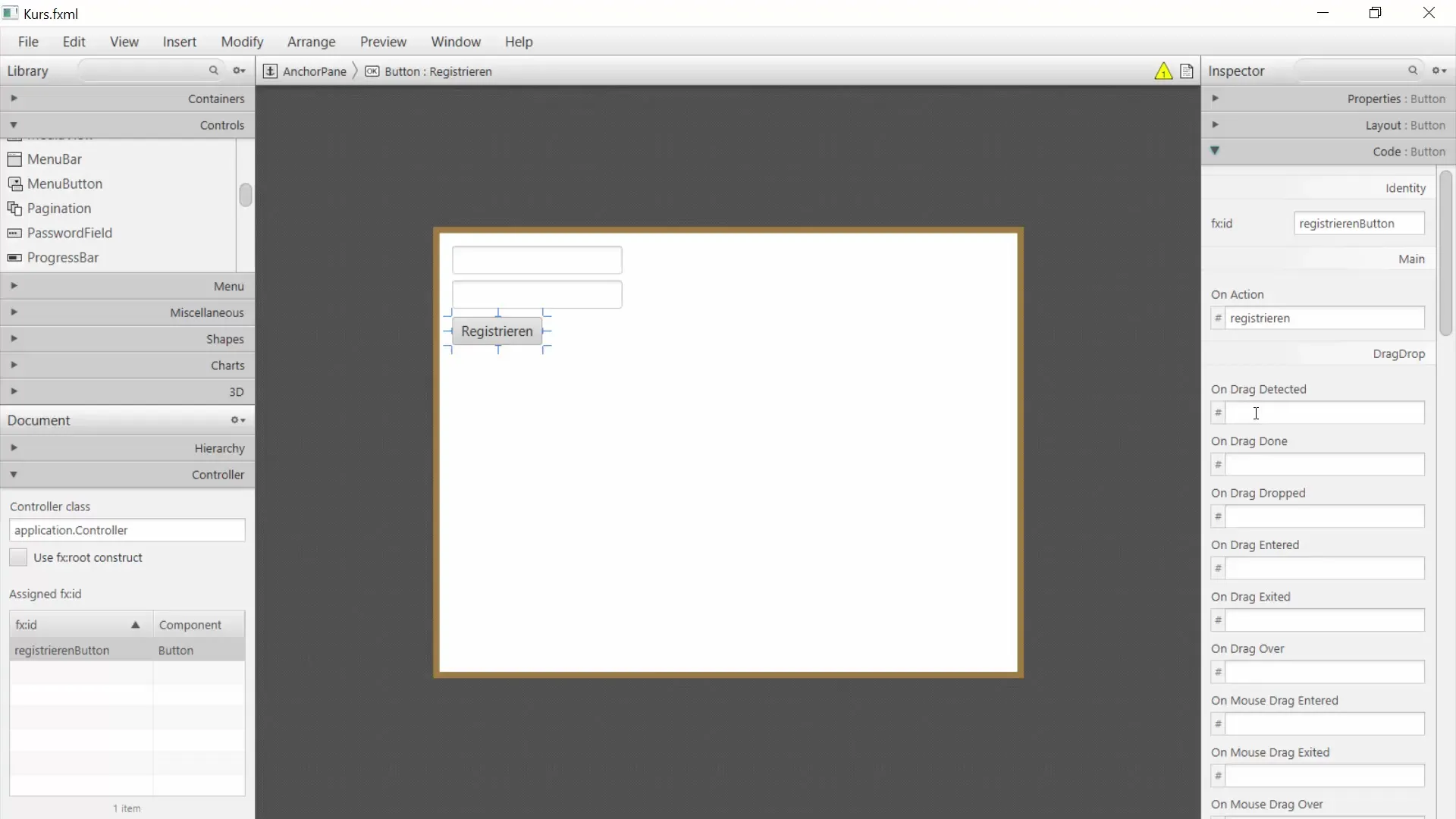
5. Eylem olayını belirleyin
Düğmenin bir işlevselliğe sahip olmasını sağlamak için bir eylem olayı belirlemeniz gerekir. Scene Builder'daki kod seçeneklerine gidin ve düğmeye basıldığında hangi fonksiyonun çağrılacağını tanımlayın. Bunu "onAction" kullanarak kolay bir şekilde yapabilirsiniz.
6. Kayıt yöntemi oluşturun
Şimdi denetleyici sınıfınıza gidin ve düğmeye tıklanıldığında çağrılacak bir yöntem oluşturun. Bu yöntem, kullanıcının kaydı için gerekli tüm mantıkları içerecektir. Bu yöntemin kamu erişimine açık olduğundan emin olun, böylece JavaFX tarafından çağrılabilir.
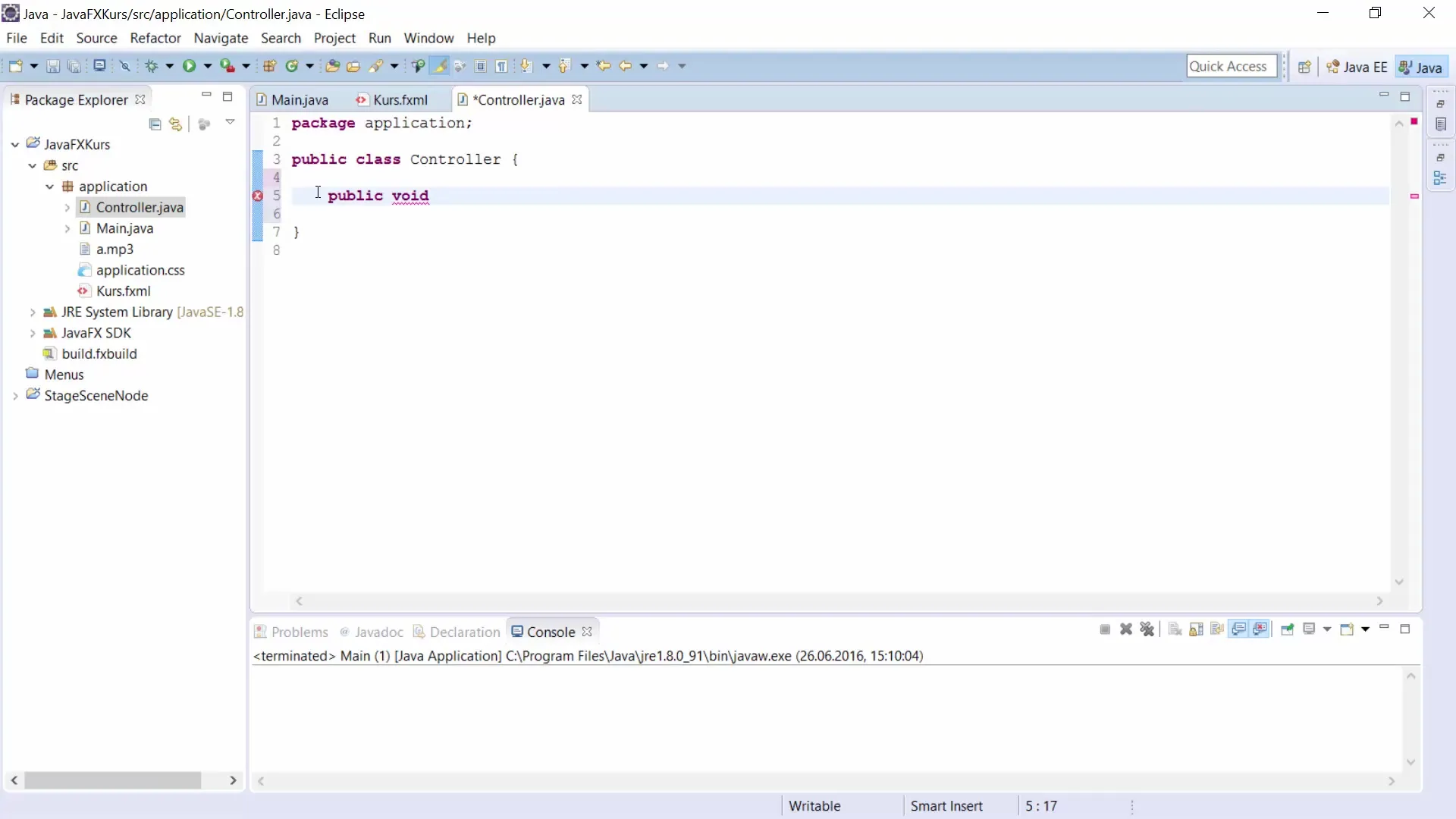
7. Kullanıcı adı ve şifre alanı ekleyin
Kayıt düğmesine ek olarak, kullanıcı adı ve şifre için giriş alanlarına ihtiyacınız var. Bu alanları ekleyin ve denetleyicide referans almak için onlara da kimlikler verin.
8. Kodu denetleyici sınıfına alın
Mantığı uygulamak için, Scene Builder'daki örnek denetleyici fonksiyonundan üretilen kodu kopyalayın ve bunu denetleyici sınıfınıza yapıştırın. Kodun doğru çalıştığından emin olmak için muhtemelen bazı içe aktarmalar eklemeniz gerekecek.
9. Kayıt işlevini uygulayın
Şimdi kayıt yönteminin içindeki mantığı yazmalısınız. Burada, kullanıcı adı ve şifre metinlerini giriş formlarından okumanız ve bunları kimlik bilgilerini kontrol etmek ya da diğer mantıksal akışlar için kullanmanız gerekmektedir.
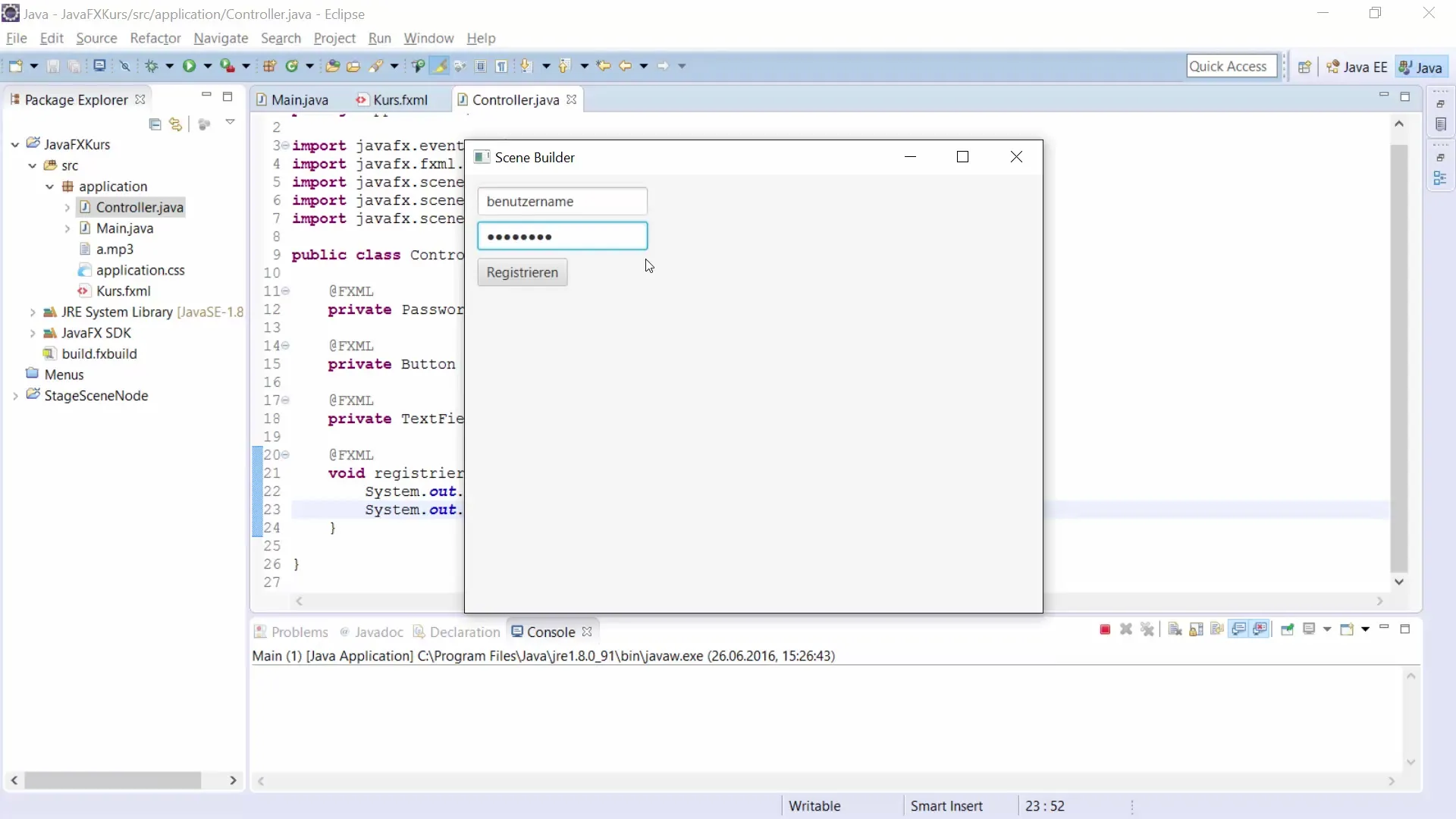
10. İşlevselliği test edin
Son olarak, programınızı başlatabilir ve işlevselliğin beklediğiniz gibi çalışıp çalışmadığını test edebilirsiniz. Uygun alanlara bir kullanıcı adı ve şifre girin ve "Kaydı tamamla" düğmesine tıklayın. Konsol çıktılarının doğru değerleri gösterip göstermediğini kontrol edin.
Özet – JavaFX: GUI'niz için etkili bir denetleyici oluşturun
Bir denetleyici oluşturarak ve eylem olaylarını uygulayarak, JavaFX uygulamanızda basit ama etkili etkileşimler sağlayabilirsiniz. Scene Builder'da UI öğelerini nasıl ayarlayacağınızı, özelliklerini nasıl düzenleyeceğinizi ve kodda gerekli mantıkları nasıl tanımlayacağınızı öğrendiniz. Bu temel bilgileriyle, bilginizi daha da derinleştirebilir ve daha karmaşık uygulamalar oluşturabilirsiniz.


